
电脑组装 选购 操作 维护 维修从入门到精通
正版旧书,商品以实拍图为准,所见即所得,15点前订单当天发货
¥ 5.94 1.2折 ¥ 48 九品
仅1件
河北保定
认证卖家担保交易快速发货售后保障
作者王凤英 郭绍义
出版社天津科学技术出版社
出版时间2022-07
版次1
装帧其他
上书时间2024-12-22
- 在售商品 暂无
- 平均发货时间 8小时
- 好评率 暂无
- 最新上架
商品详情
- 品相描述:九品
图书标准信息
- 作者 王凤英 郭绍义
- 出版社 天津科学技术出版社
- 出版时间 2022-07
- 版次 1
- ISBN 9787574202726
- 定价 48.00元
- 装帧 其他
- 开本 16开
- 纸张 胶版纸
- 页数 240页
- 字数 180千字
- 【内容简介】
- 这本书主要帮助广大电脑初学及入门级用户,快速掌握电脑选购、组装、操作、维护与常见故障处理方法,从而达到入门到精通的程度。本书内容分为五个篇章,分别是电脑选购篇、组装篇、操作篇、维护篇、与故障处理篇。每一篇章内容都进行了精心选取与安排,在贴近实际的同时,突出重点、难点,从不同角度帮助读者对所学知识深化理解,触类旁通。具体知识点的讲解以实例为主,图文并茂,每一章开头都通过一个小故事进行趣味导入,经典的知识点都设置专题讲解,便于读者对知识的深刻理解和掌握。
- 【作者简介】
-
王凤英,沈阳建筑大学电气学院建筑电气与智能化系副主任,副教授,硕士研究生导师,中国计算机学会会员,辽宁省计算机设计大赛优秀指导教师。
郭绍义,沈阳建筑大学设计艺术学院视觉传达设计系主任、副教授、硕士研究生导师。现为全国高等学校计算机基础教育委员会委员、全国计算机设计大赛评比委员会专家、辽宁省视觉传达设计专业评估委员会委员、全国大学生广告艺术大赛辽宁分赛区组委会专家。 - 【目录】
-
1.1 认识目前主流的电脑类型 001
1.1.1 台式机 001
1.1.2 笔记本电脑 002
1.1.3 一体机 002
1.1.4 平板电脑 002
1.1.5 可穿戴电脑与智能家居 003
1.2 认识电脑硬件的组成 004
1.2.1 电脑主机中的硬件组成 004
1.2.2 电脑配套的外部设备 005
1.2.3 常用电脑辅助设备 006
1.3 认识电脑软件的组成 006
1.3.1 操作系统 007
1.3.2 驱动程序 008
1.3.3 应用软件 008
1.4 专题分享——组装电脑必备知识 009
1.4.1 明确装机目的 010
1.4.2 了解行情动态 010
1.4.3 品牌机与组装机的比较 010
1.5 台式机推荐配置方案 010
1.5.1 中小学生经济型电脑配置 010
1.5.2 大学生经济型电脑配置 012
1.5.3 商务办公型电脑配置 014
1.5.4 家庭娱乐型电脑配置 015
1.5.5 游戏发烧友的电脑配置 016
1.5.6 其他专用要求电脑配置 018
1.6 笔记本电脑推荐配置方案 019
1.6.1 轻薄笔记本电脑配置 020
1.6.2 全能笔记本电脑配置 021
1.6.3 游戏笔记本电脑配置 023
2.1 CPU选购 026
2.1.1 CPU的重要选购指标 026
2.1.2 CPU选购技巧 027
2.2 主板选购 027
2.2.1 主板的构成 027
2.2.2 主板的插槽模块 027
2.2.3 主板的常用接口 028
2.2.4 主板的重要性能指标 028
2.2.5 主板的选购技巧 029
2.3 专题分享——内存选购 029
2.3.1 内存的分类及区别 029
2.3.2 影响内存性能的重要参数 030
2.3.3 内存的选购注意事项 030
2.4 硬盘选购 031
2.4.1 通过外观和内部结构认识硬盘 031
2.4.2 硬盘的主要性能指标 031
2.4.3 选购硬盘的注意事项 032
2.5 显卡选购 032
2.5.1 认识显卡 032
2.5.2 显卡的主要参数 032
2.5.3 集成显卡和独立显卡的选择 033
2.5.4 显卡的选购技巧 034
2.6 液晶显示器选购 034
2.6.1 认识液晶显示器 034
2.6.2 液晶显示器的参数和指标 034
2.6.3 液晶显示器的选购要素 035
2.7 光驱与刻录机选购 035
2.7.1 光驱的组成及光驱的分类 035
2.7.2 光驱的参数及选购指标 036
2.7.3 刻录机的工作原理 036
2.7.4 刻录机的性能指标 036
2.7.5 光驱及刻录机选购指南 037
2.8 机箱、电源选购 037
2.8.1 认识机箱和电源 037
2.8.2 机箱的主要参数 037
2.8.3 机箱的选购标准 038
2.8.4 电源的主要参数 038
2.8.5 电源的选购标准 038
2.9 鼠标、键盘选购 039
2.9.1 认识鼠标和键盘 039
2.9.2 根据按键结构进行的键盘分类 039
2.9.3 多功能键盘及创意键盘 039
2.9.4 根据定位原理进行的鼠标分类 040
2.9.5 无线键盘和鼠标选购技巧 040
2.10 打印机的选购 041
2.10.1 认识打印机 041
2.10.2 打印机的性能指标 041
2.10.3 打印机选购技巧 041
2.11 投影仪选购 042
2.11.1 投影仪的性能指标 042
2.11.2 投影仪的常见类型 042
2.11.3 家用与商用投影仪的选购 042
2.11.4 选购投影仪的注意事项 043
2.12 扫描仪的选购 043
2.12.1 认识扫描仪 043
2.12.2 扫描仪的常见类型 043
2.12.3 扫描仪的性能指标 044
2.12.4 扫描仪选购技巧 044
2.13 网卡选购 044
2.13.1 有线网卡和无线网卡 044
2.13.2 网卡的性能指标 045
2.13.3 选购网卡的注意事项 045
2.14 路由器选购 045
2.14.1 认识路由器 045
2.14.2 路由器的性能指标 046
2.14.3 选购无线路由器的注意事项 046
2.15 移动存储设备选购 046
2.15.1 认识移动存储设备 046
2.15.2 移动存储设备的性能指标 047
2.15.3 移动存储设备选购技巧 047
2.16 声卡的选购 047
2.16.1 声卡的性能指标 048
2.16.2 内置声卡和外置声卡 048
2.16.3 选购声卡的注意事项 048
2.17 其他设备的选购 048
2.17.1 游戏控制器 048
2.17.2 网线 049
3.1 电脑组装前的准备工作 050
3.1.1 常用的装机工具 050
3.1.2 正确的装机流程 050
3.1.3 组装电脑的注意事项 051
3.2 安装电脑的基本硬件设备 051
3.2.1 安装电源 051
3.2.2 安装CPU及散热风扇 052
3.2.3 安装内存条 052
3.2.4 安装主板 052
3.2.5 安装硬盘 053
3.2.6 安装光驱 053
3.2.7 安装显卡 054
3.3 连接机箱内的电源线 054
3.3.1 认识电源的各种插头 054
3.3.2 连接主板电源线 054
3.3.3 机箱前面板接线 055
3.4 专题分享——连接外部设备 055
3.4.1 连接鼠标和键盘 055
3.4.2 连接显示器 055
3.4.3 连接主机电源线 056
3.5 电脑组装后的检测 056
4.1 认识BIOS 057
4.1.1 BIOS简介 057
4.1.2 BIOS的载体 057
4.1.3 BIOS的基本功能 058
4.1.4 认识UEFI BIOS和传统BIOS 058
4.1.5 UEFI BIOS和传统BIOS界面的含义 058
4.1.6 进入BIOS设置程序 058
4.2 专题分享——设置BIOS 059
4.2.1 需要设置BIOS的情况 059
4.2.2 在UEFI BIOS设置开机启动顺序 059
4.2.3 在UEFI BIOS设置自动开机 060
4.2.4 在UEFI BIOS设置BIOS密码及电脑开机密码 060
4.2.5 升级UEFI BIOS 060
4.2.6 在传统BIOS设置开机启动顺序 060
4.2.7 在传统BIOS设置开机密码 061
4.2.8 AMI BIOS报警音含义 061
4.2.9 保存并退出BIOS 062
4.3 认识硬盘分区 062
4.3.1 需对硬盘进行分区的情形 062
4.3.2 硬盘分区前要做的工作 062
4.3.3 硬盘分区的格式 063
4.3.4 硬盘分区格式的转换 064
4.3.5 主分区、扩展分区和逻辑分区 064
4.3.6 硬盘分区原则 065
4.3.7 硬盘格式化 066
4.3.8 硬盘存储的单位和换算,以及硬盘分区常用软件 066
4.4 专题分享——硬盘的分区方法 067
4.4.1 使用Windows 10安装程序对硬盘进行分区 067
4.4.2 使用Windows操作系统磁盘管理工具对硬盘进行分区 067
4.5 制作U盘启动盘 068
4.5.1 制作Windows PE U盘启动盘 068
4.5.2 使用PE U盘启动盘启动电脑 068
5.1 安装Windows 10操作系统 070
5.1.1 认识Windows 10 070
5.1.2 安装操作系统前的准备工作 070
5.1.3 安装主要流程 070
5.1.4 执行安装程序 071
5.1.5 安装Ghost系统 072
5.2 安装多个操作系统 073
5.2.1 安装多个操作系统的条件 073
5.2.2 安装双操作系统(以安卓为例) 073
5.2.3 安装3个操作系统 073
5.2.4 设置电脑启动时的默认操作系统 073
5.3 安装电脑硬件驱动程序 074
5.3.1 驱动程序的作用与分类 074
5.3.2 检查没有安装驱动程序的硬件设备 074
5.3.3 获得驱动程序 074
5.3.4 驱动程序安装顺序 074
5.3.5 自动安装驱动程序 075
5.3.6 手动安装驱动程序 075
5.3.7 安装显卡驱动程序 075
5.3.8 更新驱动程序 075
5.3.9 卸载驱动程序 076
5.3.10 使用“驱动精灵”安装驱动程序 076
5.3.11 修补系统漏洞 077
5.4 专题分享——安装应用软件 077
5.4.1 认识常用的应用软件 077
5.4.2 常规安装软件和卸载软件的方法 077
5.4.3 安装文字处理软件Office 2021 077
5.4.4 安装杀毒软件 078
5.4.5 安装图形处理软件 Ps 2022 078
5.4.6 安装硬件性能监测软件鲁大师 079
5.4.7 安装视频播放软件 079
5.4.8 安装聊天软件QQ 2021 079
5.4.9 安装压缩与解压缩软件(RAR压缩) 079
5.4.10 安装极速下载软件迅雷(迅雷11) 079
5.4.11 安装图片编辑软件美图秀秀 079
6.1 查看电脑中的硬件 081
6.1.1 使用DirectX诊断工具 081
6.1.2 使用设备管理器 082
6.1.3 使用CPU-Z软件 082
6.2 用鲁大师测试电脑综合性能 082
6.2.1 测试电脑综合性能 082
6.2.2 电脑硬件信息检测 083
6.3 专题分享——电脑系统性能专项检测 084
6.3.1 CPU性能检测 084
6.3.2 显卡性能检测 085
6.3.3 内存检测 086
6.3.4 磁盘检测 086
6.3.5 查看电脑信息 086
6.3.6 电脑清理优化 087
6.4 常用外设的使用 088
6.4.1 使用U盘复制文件 088
6.4.2 使用移动硬盘 088
6.4.3 连接手机并管理手机文件 088
6.4.4 共享网络打印机 089
6.4.5 安装扫描仪 089
6.4.6 连接投影仪 089
6.4.7 连接手写板 090
7.1 系统基础设置 091
7.1.1 连接蓝牙 091
7.1.2 连接WLAN 092
7.1.3 调节设备音量 092
7.1.4 调节屏幕亮度 092
7.1.5 设置个性化主题 092
7.1.6 放大屏幕显示的内容 093
7.2 整理桌面及工作区 093
7.2.1 查找本机文件 093
7.2.2 自定义【开始】菜单 094
7.2.3 快速隐藏桌面图标 094
7.2.4 清理工作区 094
7.2.5 自定义操作中心快捷方式 095
7.3 专题分享——电脑安全保护设置 095
7.3.1 设置电脑密码 095
7.3.2 查看隐私设置 096
7.3.3 设置电脑自动锁定 096
7.3.4 查看并开启防火墙与网络保护 096
7.4 Edge浏览器的使用技巧 096
7.4.1 使用Edge浏览网页 096
7.4.2 自定义设置工具栏 097
7.4.3 恢复误删除的网页 097
7.4.4 查找浏览记录 097
7.4.5 收藏网页并排列文件夹 097
7.4.6 翻译网页内容 098
7.4.7 打印页面主要内容 099
7.4.8 朗读Web内容 099
7.4.9 阻止视频自动播放 099
7.4.10 将网页静音 100
7.5 文件(夹)的基本操作 100
7.5.1 快速搜索文件或应用 100
7.5.2 新建文件夹 100
7.5.3 文件(夹)重命名 100
7.5.4 复制并粘贴文件(夹) 100
7.5.5 移动文件(夹) 100
7.5.6 删除或恢复文件(夹) 101
7.5.7 设置文件(夹)的属性 101
7.6 操作小技巧 101
7.6.1 启用无线投屏功能(电脑端作为显示器) 101
7.6.2 设置虚拟键盘 101
7.6.3 启用系统助手小娜 102
7.6.4 启用屏幕截图和草图 102
7.7 Windows 10的键盘使用技巧 102
7.7.1 切换键盘输入法 102
7.7.2 从云剪贴板粘贴 102
7.7.3 使用键盘输入表情符号 102
7.7.4 善用F栏快捷键 102
7.8 笔记本触摸板的操作 103
7.8.1 打开Windows 10新的多任务视图 103
7.8.2 将桌面应用最小化 103
7.8.3 小窗口多任务快速切换 103
7.8.4 打开通知面板 103
7.8.5 切换上/下一张图片 103
7.8.6 拖动浏览程序中的长页面 104
8.1 Word的基础操作 105
8.1.1 认识Word的基础界面 105
8.1.2 新建空白文档与模板文档 106
8.1.3 保存文件并更改存储位置 106
8.1.4 文档的批注 106
8.1.5 统计文档字数 106
8.2 Word的编辑操作 107
8.2.1 查找与替换文档内容 107
8.2.2 插入自定义素材 107
8.2.3 设置艺术字格式 107
8.2.4 快速编辑文档目录 108
8.2.5 设置文档的访问权限 108
8.3 Excel的基础操作 108
8.3.1 认识 Excel的基础界面 108
8.3.2 新建空白工作簿与模板工作簿 109
8.3.3 保存文件并更改存储位置 109
8.3.4 放大/缩小工作表表格 109
8.3.5 插入批注便笺 110
8.4 Excel的编辑操作 110
8.4.1 清除单元格内容 110
8.4.2 合并单元格 110
8.4.3 添加与删除行/列 111
8.4.4 调整行高/列宽 111
8.4.5 添加边框和底纹 111
8.4.6 插入图表 112
8.4.7 使用函数计算 112
8.4.8 表格数据的排序与筛选 112
8.5 PowerPoint的基础操作 113
8.5.1 认识 PowerPoint的基础界面 113
8.5.2 新建空白演示文档与模板演示文档 113
8.5.3 保存演示文档并更改存储位置 113
8.5.4 自定义播放演示文档 114
8.5.5 将PowerPoint转换为PDF格式导出 114
8.6 PowerPoint的编辑操作 115
8.6.1 插入文字和图片素材 115
8.6.2 添加音频和视频 115
8.6.3 设置素材的动画效果 115
8.6.4 设置演示文档的切换效果 116
8.6.5 设置放映方式 116
8.6.6 排练演示文档的播放计时 116
8.7 使用WPS编辑文字 116
8.7.1 新建空白文档 116
8.7.2 保存文件并选择存储位置 117
8.7.3 插入素材 117
8.7.4 查找与替换文档内容 117
8.7.5 快速编辑文档目录 118
8.7.6 统计文档字数 118
8.7.7 文档的打印 118
8.8 使用WPS编辑表格 119
8.8.1 新建空白工作簿与模板工作簿 119
8.8.2 保存工作簿并更改存储位置 119
8.8.3 编辑文字格式 119
8.8.4 调整行高与列宽 119
8.8.5 添加边框和底纹 120
8.8.6 插入图表 120
8.8.7 使用函数计算 121
8.8.8 表格数据的排序与筛选 121
8.9 使用WPS编辑演示文稿 121
8.9.1 设置素材的动画效果 121
8.9.2 设置演示文档的切换效果 122
8.9.3 设置放映方式 122
8.9.4 排练演示文档的播放计时 122
8.9.5 将PowerPoint转换为PDF格式导出 122
9.1 数字媒体视频软件——爱奇艺 124
9.1.1 爱奇艺的界面分区 124
9.1.2 更改视频的播放设置 125
9.1.3 视频弹幕的发送与浏览 125
9.1.4 视频的收藏、分享及离线缓存 125
9.2 数字媒体音乐软件——网易云音乐 126
9.2.1 网易云音乐的界面分区 126
9.2.2 网易云音乐快捷键的设置 126
9.2.3 更改音乐的播放设置 127
9.2.4 私人歌单的创建及音乐的收藏 127
9.2.5 桌面歌词的设置 127
9.2.6 音乐热评的发表与浏览 127
9.2.7 使用移动设备客户端听歌识曲 127
9.3 使用迅捷音频转换器制作音频 128
9.3.1 认识与操作迅捷音频转换器界面与分区 128
9.3.2 添加文件及文件夹 129
9.3.3 剪切与分割音频 129
9.3.4 合并音频 129
9.3.5 从视频文件提取音频 129
9.3.6 转换音频格式及音频声道 130
9.4 使用爱剪辑制作视频 130
9.4.1 认识与操作爱剪辑的界面与分区 130
9.4.2 添加及剪裁视频 131
9.4.3 添加字幕 131
9.4.4 在视频中叠加素材 132
9.4.5 设置转场特效 132
9.4.6 添加滤镜及动景特效 132
9.5 系统工具绘制静态图形——画图 133
9.5.1 打开画图的方式 133
9.5.2 认识画图的基础界面与分区 133
9.5.3 选择绘笔类型 133
9.5.4 颜色的选择及自定义 134
9.5.5 快速操作图形的绘制与填充 134
9.5.6 剪裁、旋转、缩放选定区域 134
9.6 系统工具处理图像——照片 135
9.6.1 打开照片的方式 135
9.6.2 认识照片基础界面与分区 135
9.6.3 图片的旋转与剪裁 135
9.6.4 添加滤镜并调整图像参数 135
9.6.5 添加动态文本效果 136
9.7 专题分享——使用美图秀秀编辑图像 136
9.7.1 认识美图秀秀的界面与分区 136
9.7.2 给图片添加马赛克 137
9.7.3 人像美容 137
9.7.4 给图片添加贴纸饰品 137
9.7.5 自动及手动抠图 138
9.7.6 制作闪图 138
10.1 认识和连接互联网 140
10.1.1 互联网概述 140
10.1.2 QQ浏览器 140
10.1.3 谷歌浏览器 141
10.1.4 360安全浏览器 141
10.1.5 其他浏览器 141
10.2 连接互联网 142
10.2.1 通过公司或学校固定IP上网 142
10.2.2 通过ADSL宽带上网 143
10.2.3 通过光纤宽带上网 143
10.2.4 通过有线电视宽带上网 144
10.2.5 家庭电脑、手机以及平板电脑的无线上网联网技巧 144
10.3 组建局域网 145
10.3.1 组建局域网的硬件准备 145
10.3.2 组建有线局域网 145
10.3.3 组建无线局域网 146
10.3.4 修改无线网络名称和密码 146
10.3.5 网速测试 147
10.3.6 局域网中的资料共享技巧 147
10.3.7 通过家庭组搭建办公室局域网 147
10.3.8 双路由器搭建办公室局域网 147
10.4 开启网络生活 148
10.4.1 网络学习资源 148
10.4.2 在线轻松购票 148
10.4.3 在线即时充值 148
10.4.4 在线便捷购物 149
10.5 专题分享——网络信息的搜索与下载 149
10.5.1 常用的搜索引擎介绍 149
10.5.2 利用百度搜索引擎搜索资源 149
10.5.3 常用的网络资源下载方法 150
11.1 软件的安装 152
11.1.1 获取软件的安装程序 152
11.1.2 安装软件 153
11.2 软件的卸载 153
11.2.1 使用自带的卸载组件 153
11.2.2 使用【添加或更改程序】功能卸载 153
11.2.3 使用软件管家卸载 154
11.3 应用软件的基本操作 154
11.3.1 查看已安装的应用软件 154
11.3.2 启动与退出应用软件 155
11.3.3 应用软件的共性界面 155
11.3.4 使用应用软件的帮助信息 156
11.3.5 让不兼容的软件正常运行 156
11.3.6 使用软件管家升级软件 156
12.1 电脑使用常识 157
12.1.1 保持良好的电脑使用环境 157
12.1.2 养成正确的使用习惯 157
12.1.3 坚持定期维护系统 158
12.1.4 硬件维护注意事项 158
12.2 查看电脑的硬件设备 158
12.2.1 使用设备管理器 158
12.2.2 使用工具软件 159
12.3 检测硬件的性能 159
12.3.1 检测CPU的性能 159
12.3.2 检测内存性能 159
12.3.3 检测硬盘性能 160
12.3.4 使用鲁大师查看电脑的硬件信息 160
12.4 管理与使用外部设备 160
12.4.1 打印机 160
12.4.2 扫描仪 161
12.4.3 U盘 161
12.5 主板的日常维护 162
12.5.1 除尘 162
12.5.2 防潮 162
12.5.3 防变形 162
12.6 CPU的日常维护 162 12.6.1 CPU的工作温度 162
12.6.2 CPU风扇 163
12.6.3 安装CPU 163
12.7 内存条的日常维护 163
12.7.1 注意防尘 163
12.7.2 内存的混插问题 163
12.7.3 安装内存条 163
12.8 硬盘的日常维护和保养 163
12.8.1 保持电脑工作环境清洁 164
12.8.2 养成正确的关机、关闭电源的习惯 164
12.8.3 硬盘在读写过程中切忌断电 164
12.9 专题分享——显示器的日常维护 164
12.9.1 保持显示器清洁 164
12.9.2 良好的工作环境 164
12.9.3 工作环境要保持合适的温度 165
12.9.4 避免挥发性化学气体的侵害 165
12.10 其他硬件维护 165
12.10.1 键盘与鼠标的日常维护 165
12.10.2 音箱的日常维护 165
12.10.3 打印机的日常维护 166
12.10.4 移动存储设备的日常维护 166
13.1 数据的隐藏与显示 167
13.1.1 简单的隐藏与显示数据 167
13.1.2 通过修改注册表隐藏与显示数据 167
13.1.3 使用Wise Folder Hider隐藏与显示数据 168
13.2 数据的备份与恢复 168
13.2.1 文件的备份与恢复 168
13.2.2 驱动程序的备份与恢复 168
13.2.3 注册表的备份与恢复 169
13.2.4 QQ资料的备份与恢复 169
13.3 数据的加密与解密 170
13.3.1 简单的加密与解密 170
13.3.2 无权访问的文件夹 170
13.3.3 为文件或文件夹设置密码 170
13.3.4 更改和取消设置的密码 171
13.4 备份360极速浏览器收藏夹 171
13.5 专题分享——使用云盘保护重要数据 172
13.5.1 上传、分享和下载文件 172
13.5.2 自动备份 173
13.5.3 使用隐藏空间保存私密文件 173
13.6 恢复误删的数据 173
13.6.1 从回收站中还原 173
13.6.2 清空回收站后的恢复 174
13.6.3 使用软件恢复数据 174
13.6.4 硬盘误格式化后的恢复 174
13.7 操作系统的备份、还原与数据恢复 175
13.7.1 使用Ghost对系统进行备份与还原 175
13.7.2 使用OneKey对系统进行备份与还原 176
14.1 加快开关机速度 177
14.1.1 调整系统启动停留的时间 177
14.1.2 设置开机启动项目 177
14.1.3 减少开机滚动条的时间 178
14.2 加快系统运行速度 179
14.2.1 禁用无用的服务组件 179
14.2.2 清理磁盘垃圾文件 179
14.2.3 整理磁盘碎片 180
14.2.4 结束多余进程 180
14.2.5 使用ReadyBoost加速系统 180
14.3 系统瘦身 181
14.3.1 关闭系统还原功能 181
14.3.2 更改临时文件的位置 181
14.3.3 禁用休眠 182
14.3.4 关闭系统错误发送报告 182
14.3.5 定期清理文档使用的记录 182
14.3.6 清理上网记录 183
14.4 开启Windows防火墙和自动更新 183
14.4.1 开启Windows防火墙 183
14.4.2 开启Windows自动更新 184
14.5 专题分享——Windows注册表优化方法 184
14.5.1 认识Windows注册表 184
14.5.2 备份和还原注册表 184
14.5.3 限制修改注册表 185
14.5.4 清理注册表 185
14.6 使用工具优化电脑 186
14.6.1 使用Windows优化大师优化系统 186
14.6.2 使用360安全卫士优化系统 186
14.6.3 使用鲁大师优化系统 186
14.6.4 McAfee AntiVirus优化系统 187
15.1 认识电脑病毒 188
15.1.1 电脑病毒的概念 188
15.1.2 电脑病毒的分类 188
15.1.3 电脑感染病毒的常见症状 188
15.1.4 预防电脑病毒 189
15.2 专题分享——使用360安全卫 士维护系统安全 189
15.2.1 使用360安全卫士对电脑进行体检 189
15.2.2 使用360安全卫士查杀流行木马 190
15.2.3 使用360安全卫士清理恶评插件 190
15.2.4 使用360安全卫士修复系统漏洞 190
15.2.5 使用360安全卫士清理垃圾文件和使用痕迹 190
15.3 鲁大师——维护系统安全 190
15.3.1 使用鲁大师对电脑进行体检 190
15.3.2 使用鲁大师清理垃圾文件 191
15.3.3 使用鲁大师进行温度管理 191
15.3.4 使用鲁大师进行性能测试 191
15.3.5 使用鲁大师进行硬件检测 191
15.4 维护系统安全的常用技巧 192
15.4.1 禁用和启用注册表 192
15.4.2 设置管理员密码 192
15.4.3 限制密码输入次数 193
15.4.4 禁止使用控制面板 193
15.4.5 关闭自动播放功能 194
15.4.6 修复系统漏洞 194
15.4.7 修复系统危险项 194
16.1 CPU常见故障排除 195
16.1.1 开机无反应 195
16.1.2 针脚损坏 195
16.1.3 CPU温度过高导致关机重启 195
16.1.4 修复CPU故障技巧 196
16.2 专题分享——内存常见故障排除 196
16.2.1 内存条故障原因及排除技巧 196
16.2.2 开机长鸣 196
16.2.3 提示内存读写错误 196
16.2.4 内存显示容量与实际 容量不相符 196
16.3 主板常见故障排除 197
16.4 硬盘常见故障排除 197
16.4.1 硬盘故障诊断技巧 197
16.4.2 在Windows初始化时死机 197
16.4.3 分区表遭到破坏 197
16.4.4 硬盘逻辑坏道 198
16.4.5 碎片过多导致系统运行缓慢 198
16.5 显卡故障处理 198
16.5.1 显卡常见故障 198
16.5.2 开机黑屏 199
16.5.3 屏幕出现杂点或花屏 199
16.5.4 颜色显示错误 199
16.5.5 电源功率或设置的影响 199
16.6 声卡故障处理 199
16.6.1 声卡无声 199
16.6.2 声卡发出噪声过大 199
16.7 打印机常见故障排除 200
16.7.1 打印机提示错误信息不能打印 200
16.7.2 打印机不能进纸 200
16.7.3 打印机走纸不正 200
17.1 电脑软件常见故障类型 201
17.2 软件故障常用排除方法 201
17.2.1 重装系统 201
17.2.2 软件最小系统 201
17.2.3 程序诊断 202
17.2.4 重置软件环境参数 202
17.3 操作系统故障处理 202
17.3.1 操作系统故障诊断思路 202
17.3.2 操作系统故障导致死机 202
17.3.3 操作系统安装后缺硬件驱动 202
17.3.4 无法安装应用软件 202
17.4 Office软件故障的处理 203
17.4.1 Word故障的处理 203
17.4.2 Excel故障的处理 203
17.4.3 PowerPoint 故障的处理方法 204
17.5 WPS软件故障处理 204
17.6 影音软件故障处理 205
17.6.1 Windows Media Player常见故障处理 205
17.6.2 腾讯视频故障的一键处理 205
17.7 文字输入故障处理 206
17.7.1 输入法无法切换 206
17.7.2 输入法图标丢失 206
17.7.3 搜狗输入法出现故障 207
17.8 其他软件故障 207
17.8.1 杀毒软件故障处理 207
17.8.2 应用软件无法启动 207
17.8.3 WinRAR压缩软件故障处理 207
17.8.4 QQ聊天软件故障处理 208
18.1 网络故障诊断思路 209
18.1.1 网络类型 209
18.1.2 网络故障产生的原因 210
18.1.3 诊断网络故障的常用方法 210
18.2 网络连接故障 211
18.2.1 宽带接入故障 211
18.2.2 无法发现网卡 211
18.2.3 网线故障 211
18.2.4 无线网故障 212
18.3 浏览器的故障诊断及处理 212
18.3.1 浏览器网页打开速度慢或卡死故障处理 212
18.3.2 浏览器无法浏览网页 213
18.3.3 浏览器页面崩溃故障的处理 213
18.4 家用路由器故障的排除 213
18.4.1 路由器的指示灯 213
18.4.2 明确路由器默认设定值 214
18.4.3 路由器出厂设置的恢复方法 214
18.4.4 路由器摆放位置介绍 214
18.4.5 升级最新版本 214
18.4.6 路由器的DHCP设置 215
18.4.7 路由器MAC地址过滤设置 215
18.4.8 DNS配置故障处理 215
18.4.9 忘记路由器密码和无线网络密码 215
18.5 局域网故障诊断与排除 215
18.5.1 电脑网卡指示灯的故障诊断 216
18.5.2 网卡驱动程序异常 216
18.5.3 网络协议故障 216
18.6 网络应用中常见故障的排除 217
18.6.1 验证码图片不显示 217
18.6.2 网页显示不完整 217
18.6.3 网络视频不能播放 217
18.6.4 主页被锁定 217
点击展开
点击收起
相关推荐
— 没有更多了 —

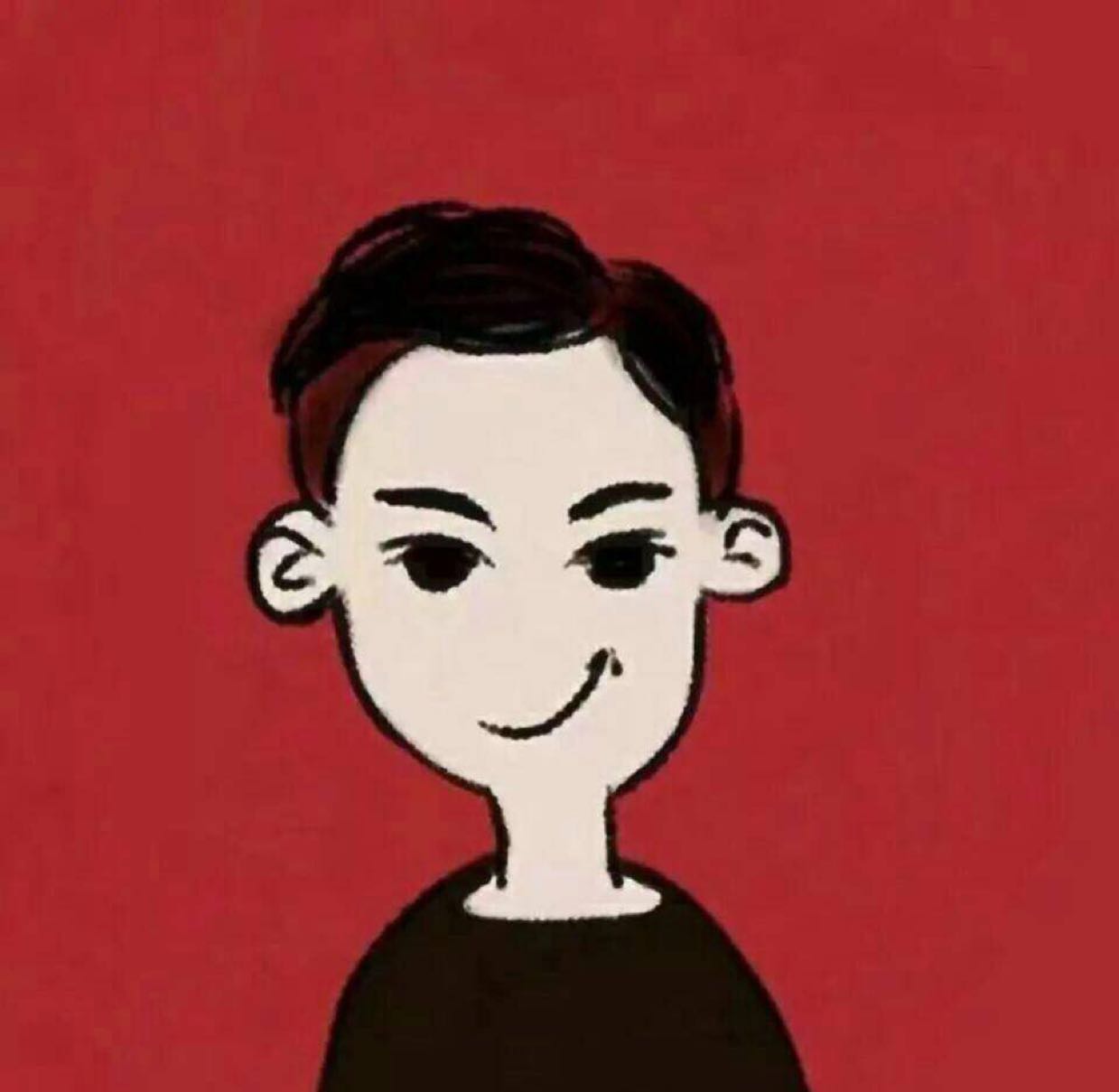















以下为对购买帮助不大的评价